Caminho: Vendas>cadastro complementares>PDV
Este é o local onde você deverá registrar os seus pontos de vendas, configurando-os de acordo com a forma que a loja realiza as operações de venda.
É aqui que cadastra os terminais de vendas.
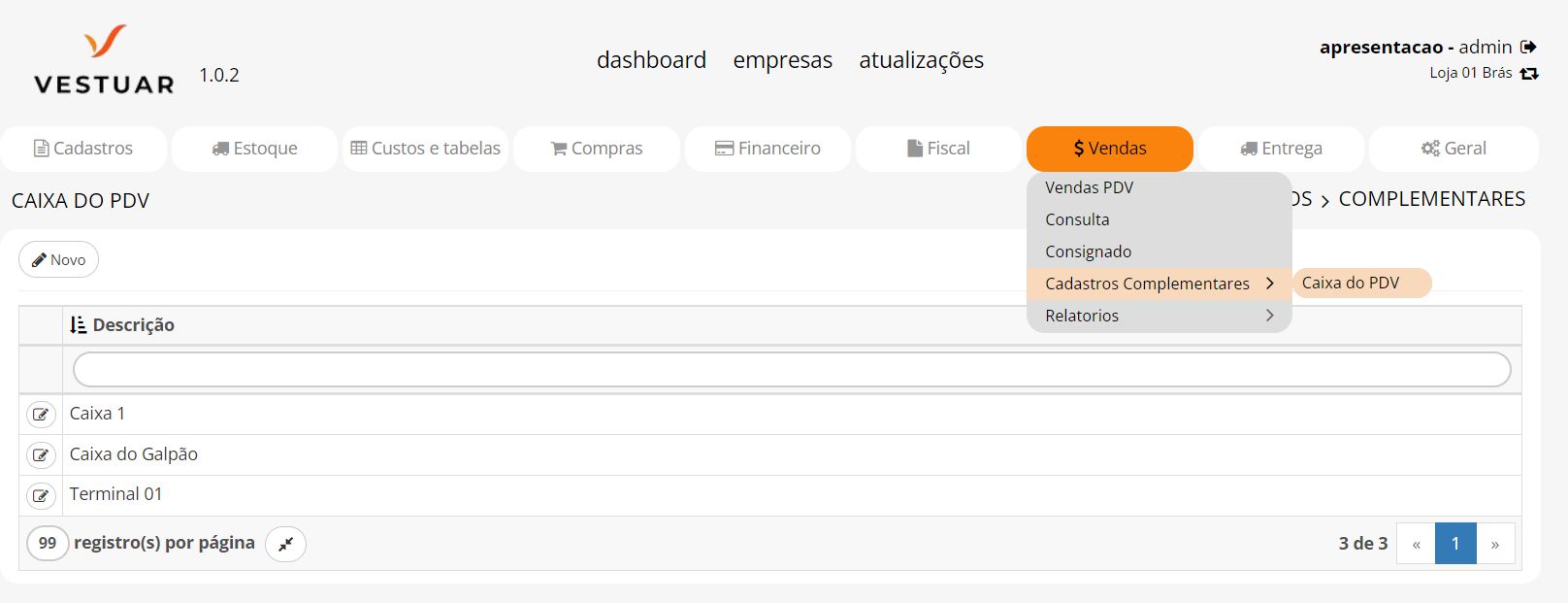
Para cadastrar um novo ponto de terminal de venda clique no botão “Novo” e preencha os campos a seguir:
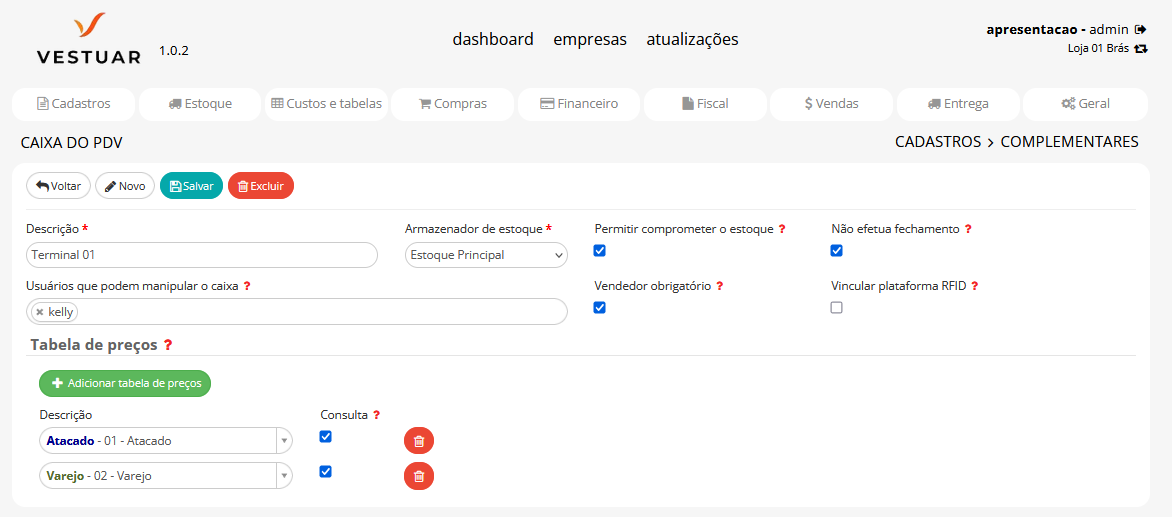
Descrição: Insira uma descrição/nome para o caixa do PDV.
Armazenador de estoque: Selecione o armazenador de estoque que será utilizado (Será feita a baixa) para o faturamento do respectivo caixa do PDV.
Permitir comprometer o estoque: Marque a checkbox para que os produtos ficam comprometidos do estoque dos produtos na vendas do PDV.
Não efetua fechamento: Marque a checkbox, marcando essa opção as vendas realizadas ficarão abertas para serem finalizadas posteriormente por um caixa que efetua o fechamento.
Quando marcada a checkbox, todos os próximos campos são ocultados, mantendo apenas os campos de “Tabelas de preços”, “Vendedor obrigatório” e “Usuários que podem manipular o caixa”. Um caixa que não efetua o fechamento (Terminal de venda) apenas lança os produtos e seus valores de acordo com a tabela de preço utilizada, quando finalizada a operação a venda é movida ao campo de “Vendas abertas” e fica pendente para que um dos caixas que efetuam fechamento abra a venda e faça o recebimento, finalizando a mesma.
Usuários que podem manipular o caixa: Selecione os usuários terão permissão de manipular o respectivo caixa do PDV ou deixe o campo vazio para que todos os usuários tenham permissão.
Vendedor obrigatório: Marque essa opção se deseja ativar a obrigatoriedade da seleção de um vendedor na venda. Quando essa opção é ativada não é possível finalizar uma venda sem selecionar quem é o vendedor.
Tabelas de preços: Clique no botão “Adicionar tabela de preços” para abrir um novo campo de seleção, em seguida selecione a tabela de preço neste campo para liberar a utilização da mesma no caixa do PDV. Você pode liberar várias tabelas de preço para serem utilizadas no caixa do PDV. Ao lado do seletor está a checkbox “Consulta”, é possível utilizar uma tabela de preço do tipo “Atacado” e uma do tipo “Varejo” para consultar valores na função “Consulta” do caixa do PDV, marque a checkbox para definir a tabela de preço como padrão de consulta.
